
nu va frotiu terci alb pe o cârpă curată și a pus-o cantitate incredibila de argumente (aproximativ zece ... nu, nu zece. - Douăzeci Douăzeci și mai mult) de ce este important pentru utilizator procedurii. Să presupunem că, dacă se găsește un anumit material, se acceptă decizia privind caracterul adecvat. Să spunem că puteți partiționa hard diskul Widows 7 în partiții în trei moduri. Acum îi vom analiza.
Prima modalitate, spunând cum puteți partiționa un hard disk în partiții în Windows 7 când instalați sistemul
Se folosește în acele cazuri când utilizatorul a făcut o decizie dificilă, dar fără îndoială cea corectă, aceea că vechiul sistem ar trebui să fie redus, respectiv unul nou, respectiv. Argumentele sunt adesea următoarele: "cum a făcut toate acestea să-l!" Și, "dezvoltatorii sunt cranks curvoruky!". Deși nu vom exclude alte posibile motive care ar putea influența decizia suferinței care a fost mult timp îngrijorată de produsele Microsoft. Deci, mai devreme sau mai târziu, în procesul de instalare vine la selectarea partiției în care va fi instalat sistemul de operare.
De obicei, în cazul în care utilizatorul nu are cerințe specifice - pentru a împărți unitatea hard disk a Windows 7 este în valoare de trei secțiuni (unitate logică). Unul de utilizat în sistem, al doilea pentru a stoca informații legate de activitățile profesionale, iar al treilea pentru divertisment. În orice caz, introduceți dimensiunea partiției și apăsați "aplicați".
Apoi, sistemul va cere un loc de rezervat - nu trebuie să refuzați. Pentru a crea următoarea secțiune, faceți clic pe "spațiu nealocat pe disc", apoi introduceți din nou dimensiunea partiției și faceți din nou clic pe "aplicați". Va trebui să repetați acest lucru de multe ori, pe câte partiții doriți să partiționați discul. Când spațiul neocupat este complet eliminat, selectați partiția care a fost destinată sistemului de operare și faceți clic pe "Next". Apoi, vom continua să instalăm Windows, deoarece etapa de partiționare a hard diskului în Windows 7 este finalizată în siguranță.
A doua modalitate, spunând cum să împărțiți un hard disk de Windows 7 fără a pierde date
Să presupunem că sunteți un proprietar norocos al unui sistem stabil. Dar, ca un om de sober, cu o gândire logică bine dezvoltată, înțelegeți - acest lucru nu va fi întotdeauna așa. Și unii leneși (nu, desigur, atunci când instalați sistemul au lăsat doar o singură secțiune. Pe care trebuia să postați toate informațiile. Și printre ei, cu siguranță există unul foarte important, pierderea căruia vă poate duce într-o stare de depresie profundă. Aici merită spus că dezvoltatorul sa gândit la utilizator, iar depresia nu vă amenință (în niciun caz, nu de la a vă pierde fostele fotografii). Deoarece puteți împărți un hard disc sub un sistem Windows 7 deja instalat, puteți și fără a pierde informațiile stocate pe acesta. Pentru a face acest lucru, puteți utiliza instrumentele standard ale sistemului de operare.
Faceți clic dreapta pe "computerul meu" și selectați "control" din meniul derulant. Deschideți "Panoul de control" și în el găsim elementul "Administrare":
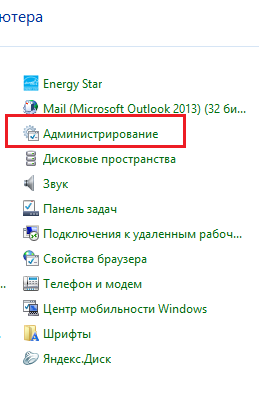
În fereastra care se deschide, selectați "Computer Management":
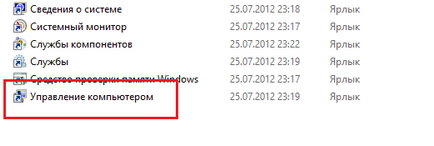
În fereastra următoare, sub titlul "Computer Management", selectați elementul "Gestionare disc":
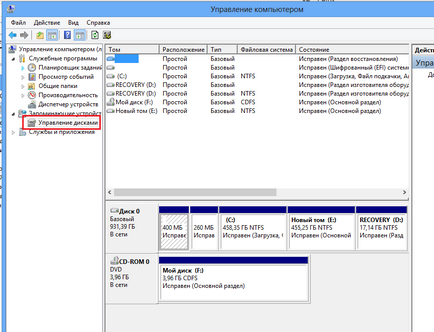
În cazul tău, cel mai probabil, va exista o singură secțiune disponibilă. C. Apăsați discul Cu butonul drept al mouse-ului și din meniu alegeți "Comprimare volum". Windows va gândi puțin, va răsuce ceasul și vă va sugera să instalați o nouă dimensiune a partiției de sistem.
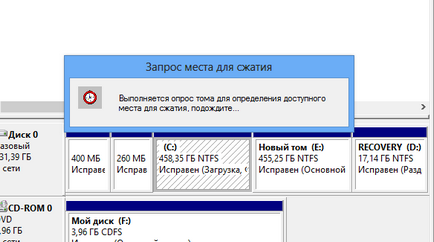
Introduceți dimensiunea dorită și faceți clic pe OK. După aceea, va rămâne în spațiul liber (spațiu nealocat) pentru a crea 1, 2 sau 3 secțiuni noi, în funcție de nevoile dvs. și pentru a le formata. Pentru a crea noi partiții, faceți din nou clic dreapta pe spațiul liber și selectați discul din meniu. În fereastra care se deschide, specificați dimensiunea dorită.

Așteptați ca formatarea să se încheie cu succes. Mutați toate informațiile importante în noua secțiune. Cu un oftat ușor. Ați făcut o treabă importantă.
Cea de-a treia cale este cum să partiționați un hard disk pe Windows 7 utilizând acronis
Deci, pentru începători, leagăn Acronis (puteți folosi, desigur, Partition Magic, dar Acronis are mai puține litere.) Prin urmare, descărcați Acronis). După pornirea programului, apare următoarea fereastră:
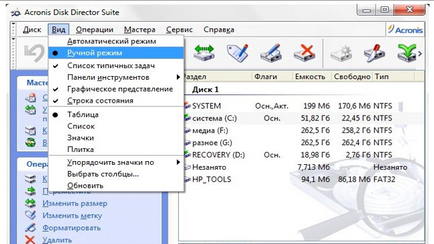
Mai întâi trebuie să convertiți discul la unul logic. Faceți clic dreapta pe unitatea O. Selectați "suplimentare" și apoi "convertiți".
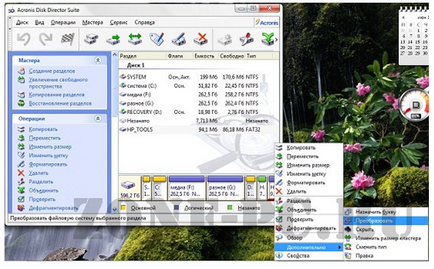
Apăsați pe "partiția logică", apoi pe "ok"

Apoi faceți clic dreapta pe "drive C" și "split"
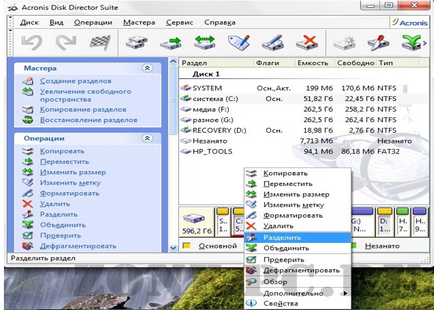
Înainte (Îmi pare rău pentru tautologie) "următorul", apoi selectați volumul dorit cu cursorul. După apariția unui nou disc, faceți clic pe "executați". De fapt, totul.